チャンネルおよびチャンネルビューの非表示と表示
非表示と表示機能を用いて、学習者がライブラリでどのコンテンツを見つけるか制御できます。非表示のストックチャンネルでもコンテンツは自動的に更新されます。
チャンネルを非表示にするには
所属組織に関係しないか、そのチャンネルのコピーを作成したため、チャンネルを非表示にしたい場合があります。
この手順により、学習者からチャンネル全体が非表示になります。マルチビューチャンネルの特定のチャンネルビューを非表示にしたい場合は、以下のドロップダウンからチャンネルビューを非表示にするにはを参照してください。
- ライブラリか検索を用いて、非表示にしたいチャンネルを閲覧します。
- チャンネルヘッダーで
 >
> 非表示をクリックします。
非表示をクリックします。 - ダイアログボックスで非表示をクリックして、チャンネルを非表示にすることを確認します。非表示のチャンネルリストが表示され、非表示にしたチャンネルが更新されます。学習者はチャンネルを利用できなくなります。
カスタムマルチビューチャンネルからのみチャンネルビューを非表示にできます。ストック Skillsoft マルチビューチャンネルからはチャンネルビューを非表示にできません。
- 管理者メニューから、コンテンツ > カスタムチャンネルをクリックします。
- 学習者に非表示にしたいビューがあるカスタムチャンネルビューにカーソルを合わせます。
- チャンネル名をクリックして開きます。
- チャンネルヘッダーで、ドロップダウンから特定の言語、テクノロジー、バージョン、および/または専門知識レベルを選択して、非表示にしたいビューを開きます。
- このビューを学習者に非表示にするをクリックします。ページは更新され、チャンネルコンテンツは非表示になります。
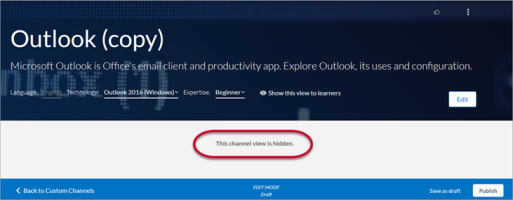
- 非表示にしたいすべてのビューにこれらの手順を繰り返します。
-
利用可能なアクションを1つ選択してください。
- 保存して閉じる: 後で修正や公開をするために変更を保存し、チャンネルは下書きステータスになります。
- 公開: チャンネルを Percipio に公開し、チャンネルは公開済みステータスになります。学習者はコンテンツ権利付与に応じてすぐにチャンネルを利用できます。
非表示のチャンネルを表示するには
- コンテンツ>非表示チャンネルページで、学習者に表示したいチャンネルにカーソルを合わせます。
-
 >
>  表示をクリックします。
表示をクリックします。 - ダイアログボックスで表示をクリックして、学習者にチャンネルを表示することを確認します。非表示のチャンネルリストが表示され、選択したチャンネルがリストから削除されます。学習者はすぐにこのチャンネルを利用できます。
- 管理者メニューから、コンテンツ > カスタムチャンネルをクリックします。
- マルチビューチャンネルにカーソルを合わせます。
- チャンネル名をクリックして開きます。
- チャンネルヘッダーで、非表示のチャンネルビューを表示するため選択内容を選びます。
- このビューを学習者に表示するをクリックします。ページは更新され、チャンネルコンテンツが表示されます。
-
利用可能なアクションを1つ選択してください。
- 保存して閉じる: 後で修正や公開をするために変更を保存し、チャンネルは下書きステータスになります。
- 公開: チャンネルを Percipio に公開し、チャンネルは公開済みステータスになります。学習者はコンテンツ権利付与に応じてすぐにチャンネルを利用できます。